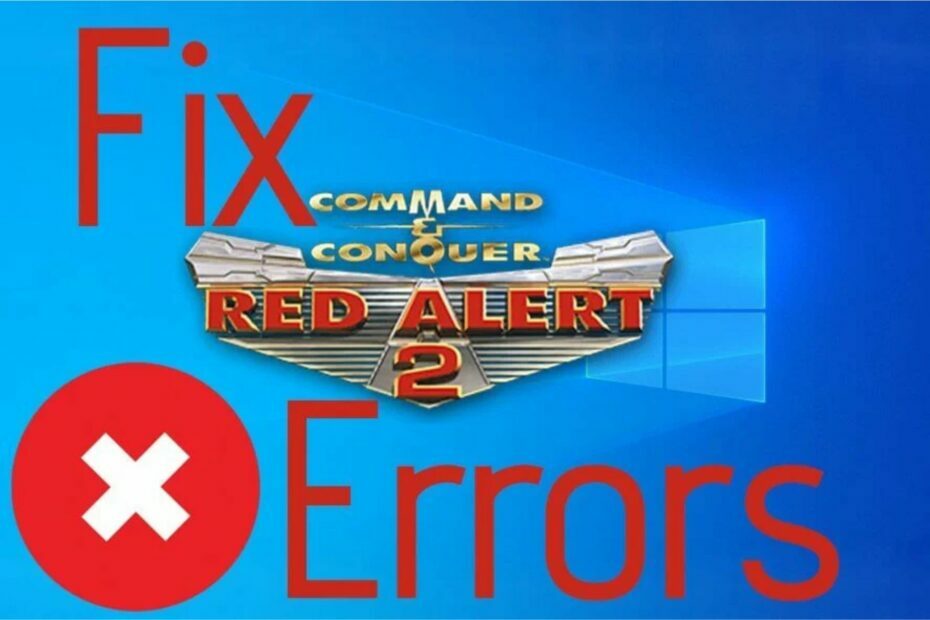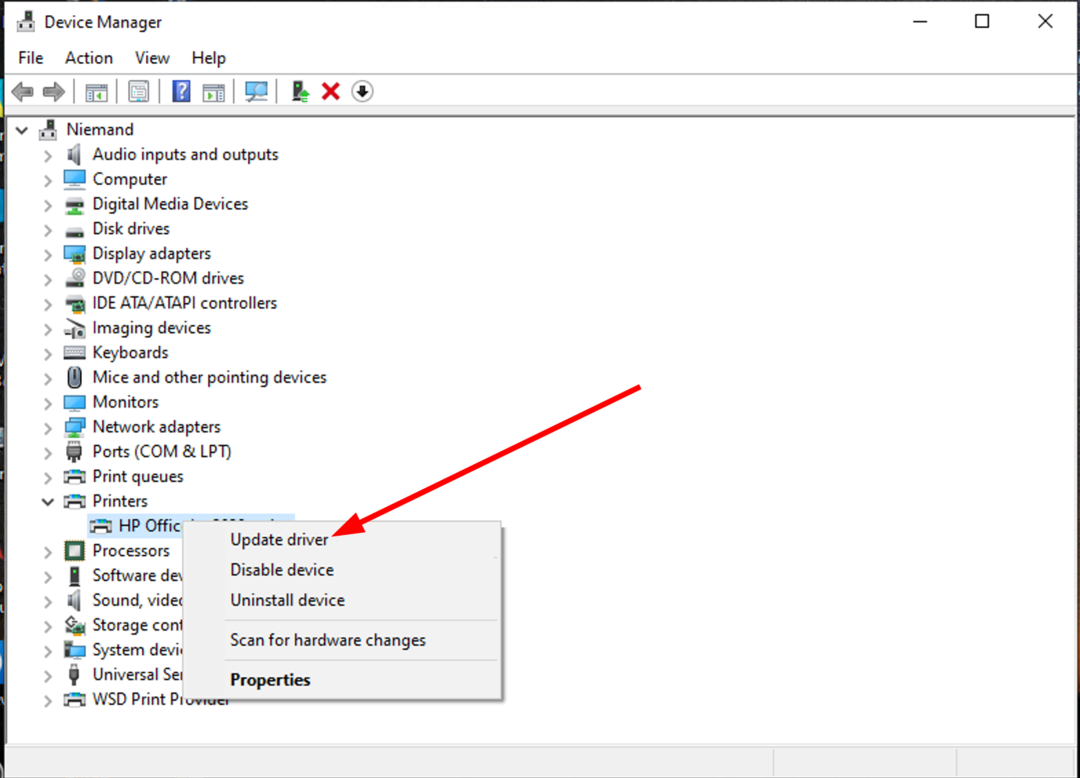Aplikáciu Nahimic Companion môžete odinštalovať z ovládacieho panela
- Niekoľko používateľov systému Windows 10 je zmätených v tom, čo je aplikácia Nahimic Companion, ktorá je súčasťou aktualizácie systému Windows.
- Táto príručka vysvetlí, čo je aplikácia Nahimic Companion a ako môže zlepšiť zvuk vášho zariadenia.
- Uviedli sme aj rôzne spôsoby odinštalovania programu z počítača vrátane jeho odstránenia pomocou Editora databázy Registry.

XNAINŠTALUJTE KLIKNUTÍM NA STIAHNUŤ SÚBOR
- Stiahnite si Fortect a nainštalujte ho na vašom PC.
- Spustite proces skenovania nástroja hľadať poškodené súbory, ktoré sú zdrojom vášho problému.
- Kliknite pravým tlačidlom myši na Spustite opravu aby nástroj mohol spustiť opravný algoritmus.
- Fortect bol stiahnutý používateľom 0 čitateľov tento mesiac.
Používatelia systému Windows 10 oznámili, že po aktualizácii systému Windows sa im na počítači inštaluje softvér s názvom Nahimic Companion. Sú zmätení v tom, čo je Nahimic Companion a či môžu alebo nemôžu odinštalovať program z ich PC.
Ak máte aj vy podobné pochybnosti a hľadáte návod na to, čo je Nahimic Companion, potom je tento návod určený pre vás. Tu vysvetlíme, čo je Nahimic Companion a ako ho úplne a bezpečne odstránite z počítača so systémom Windows. Poďme rovno do sprievodcu.
Čo je Nahimic Companion?

Nahimic Companion je aplikácia, ktorá sa dodáva s predinštalovanými ovládačmi Nahimic a nainštaluje sa s aktualizáciou systému Windows. Ak máte PC so základnou doskou alebo notebook od značiek MSI, Aorus, ASRock, Dell, Machenike, alebo ThundeRobot, dostanete tento audio ovládač.
Tento program je navrhnutý na zvýšenie kvality zvuku a bol by prínosom pre hráčov. Ovládač Nahimic Companion zlepšuje zvukový a hlasový výkon počítača MSI (Micro-Star International). To vám v konečnom dôsledku poskytne lepší herný zvuk a mediálny zážitok.
Obsahuje pokročilé algoritmy, ako je Sound Tracker a úžasné zvukové efekty Nahimic s akýmkoľvek pripojením, či už je to HDMI, audio konektor, Bluetooth atď. Pre zlepšenie kvality hlasu je dodávaný s funkciou Voice Stabilizer a Static Noise Suppression.
Hoci Nahimic Companion zlepšuje zvukový výkon vášho počítača, môže spôsobiť viacero problémov z dôvodu nekompatibility. V takom prípade je potrebné odinštalovať program z počítača.
Môžem odinštalovať Nahimic spoločníka?
Ak skutočne zažívate nejaké prelomové vylepšenia zvuku s aplikáciou Nahimic Companion na počítači so systémom Windows, potom je najlepšie zostať pri ovládači zvuku.
Tip odborníka:
SPONZOROVANÉ
Niektoré problémy s počítačom je ťažké vyriešiť, najmä pokiaľ ide o chýbajúce alebo poškodené systémové súbory a úložiská vášho systému Windows.
Určite použite na to určený nástroj, ako napr Fortect, ktorý naskenuje a nahradí vaše poškodené súbory ich čerstvými verziami zo svojho úložiska.
Ak však program nepovažujete za užitočný a čelíte viacerým problémom s aplikáciou Nahimic Companion, mali by ste ju z počítača odinštalovať.
Čo sa stane, ak odinštalujem Nahimic?
Jediná vec, ktorá sa stane, ak odinštalujete aplikáciu Nahimic Companion z počítača so systémom Windows, je, že váš počítač sa vráti k používaniu predvoleného zvukového ovládača.
Ak ste vylepšili aplikáciu Nahimic Companion a dosiahli ste kvalitný zvuk, určite vám bude chýbať. Ale okrem toho nie je veľa toho, čo stratíte, keď odinštalujete program z počítača.
Ako môžem odinštalovať Nahimic Companion?
1. Zakážte službu Nahimic a odinštalujte ju
- Stlačte tlačidlo Vyhrať + R kľúče na otvorenie Bežať dialóg.
- Typ services.msc a stlačte Zadajte.

- Nájdite Nahimická služba.

- Stlačte tlačidlo Stop tlačidlo v hornej časti.

- Zavrieť Služby okno.
- Stlačte tlačidlo Vyhrať tlačidlo na otvorenie Štart Ponuka.
- Hľadať Správca zariadení a otvorte ho.

- Rozbaľte Ovládače zvuku, videa a hier oddiele.
- Kliknite pravým tlačidlom myši na Nahimické zrkadlové zariadenie a vyberte Odinštalovať zariadenie.

- Podľa pokynov na obrazovke ho úplne odstráňte z počítača.
- Reštart váš počítač.
2. Odstráňte pomocou Editora databázy Registry
- Stlačte tlačidlo Vyhrať + R kľúče na otvorenie Bežať dialóg.
- Typ regedit a stlačte Zadajte.

- Klikni na Upraviť tlačidlo v hornej časti.
- Vyberte Nájsť.

- Typ Nahimic a stlačte Nájdi ďaľší.

- Odstráňte všetky súvisiace kľúče.
- Zatvorte editor registra.
- 2 spôsoby, ako obnoviť odinštalované programy v systéme Windows 10
- Čo je dtsapo4service.exe a ako opraviť jeho chyby
3. Odstrániť cez Nastavenia
- Stlačte tlačidlo Vyhrať + X kľúče na otvorenie Kontext systému Windows Ponuka.
- Vyhľadávanie Aplikácie a funkcie a otvorte ho.

- Nájdite Aplikácia Nahimic Companion a kliknite naň.
- Zasiahnite Odinštalovať tlačidlo.

- Podľa pokynov na obrazovke odstráňte aplikáciu z počítača.
4. Použite špeciálny odinštalačný program
- Stiahnite si IObit Uninstaller.
-
Inštalácia to na vašom PC.

-
Spustiť Program.

- Klikni na Všetky programy tab.
- Vyberte Odinštalovať tlačidlo na odstránenie všetkých aplikácií.
- Použi funkciu vyhľadávania alebo nájdite Aplikácia Nahimic Companion.
- Vyberte ho a stlačte Odinštalovať tlačidlo.
- Počkajte na dokončenie procesu.
- Reštartujte počítač.
Existujú veľa softvérových nástrojov na odinštalovanie ktoré vám môžu pomôcť zbaviť sa lepkavých aplikácií z vášho počítača. Lepkavými aplikáciami máme na mysli aplikácie, ktoré zanechávajú zvyškové súbory. Odporúčame vám použiť IObit Uninstallerna odstránenie nežiaducich programov z počítača.
To je od nás v tejto príručke. Ak hľadáte nejaké skvelé vylepšenia zvuku pre váš počítač so systémom Windows, môžete si pozrieť našu príručku, ktorá obsahuje zoznam 5 najlepších zosilňovačov zvuku si môžete vyskúšať.
Máme aj sprievodcu vrátane najlepší softvér na ekvalizér zvuku pre Windows 10 a Windows 11.
Dajte nám vedieť v komentároch nižšie, ak ste pochopili, čo je aplikácia Nahimic Companion a úspešne ste odinštalovali program z počítača.
Stále máte problémy?
SPONZOROVANÉ
Ak vyššie uvedené návrhy nevyriešili váš problém, váš počítač môže mať vážnejšie problémy so systémom Windows. Odporúčame zvoliť riešenie typu všetko v jednom Fortect efektívne riešiť problémy. Po inštalácii stačí kliknúť na Zobraziť a opraviť tlačidlo a potom stlačte Spustite opravu.